想要学好CG原画插画是有难度的,不仅要手绘功底扎实、对色彩敏感度高,还要能熟练地使用绘画软件,人物的头发一直是比较难画的部分,但可以利用笔刷工具辅助绘画。本期内容为大家分享PS头发笔刷怎么制作?以下是详细内容。
ps头发笔刷制作教程
1、启动ps软件,进入到ps操作界面,点击“文件”>“新建”,创建画布;
2、点击左侧工具栏中的“画笔”工具,接着点击工具栏的“画笔”图标,弹出“画笔”设置窗口;
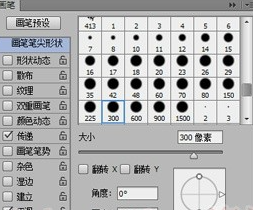
3、先选择软件默认的间距最小的画笔,选择深灰色,在画布中打个底色;
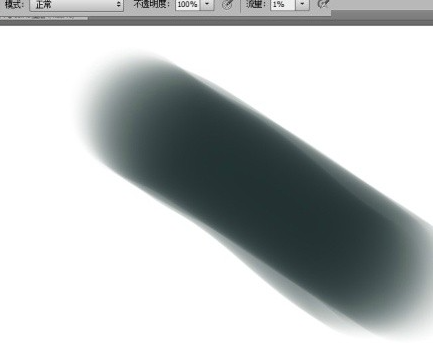
4、接着将笔刷“形状”设为平钝形,“硬毛刷”设为27%,“长度”设为33%,“粗细”设为23%,“硬度”设为80%,“角度”设为0°,勾选“间距”选项,将“间距”设为2;
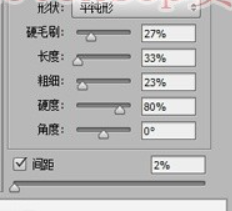
5、设置完成后,我们可以将画笔的“流量”设为6%~12%之间,然后再画布中继续铺色,此时已经有了头发的雏形;

6、为了让头发显得有体积和厚度,我们需要配合“锐化”工具进行使用,将“硬度”设为80%,“角度”根据需求调整,在绘制好的头发区域划几下,一根根有质感的头发效果就绘制好了。
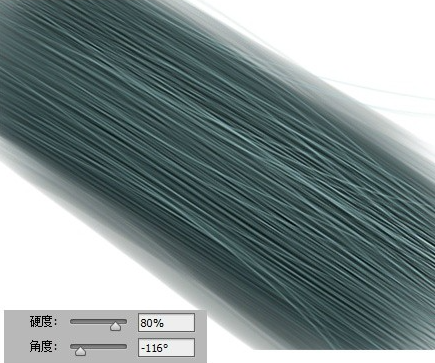
以上就是小编分享的“PS头发笔刷怎么制作?PS制作CG插画头发笔刷教程!”相关内容。希望以上内容能对您有所帮助,小伙伴们我们下期再见哦~

